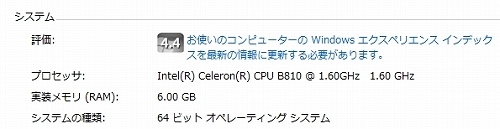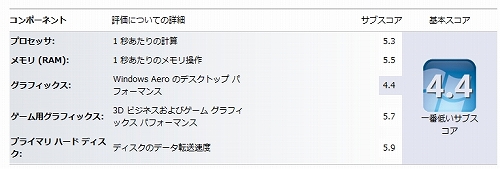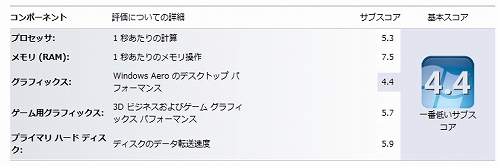標準で2GBのE420のメモリを4GB増やして6GBにパワーアップしました。
購入したのはこちらのメモリ。

CFD SODIMM PC3-10600 4GB DDR3-1333 D3N1333Q-4G ノートPC用メモリー :【ノート… |
DDR3で4GBのメモリが2000円ほどで買えるのでお得です。
メモリの増設方法
写真1
Windowsを終了し、ノートPC本体をひっくり返します。
写真2
裏蓋を開け、バッテリーをはずしたところ。
裏蓋は
ネジがはずれない仕様になっているようなのでパニクリました。100回ぐらいネジを回し続けても空回りするだけで1本も抜けない・・・不良品か・・・。ネットで調べたらネジは緩めるだけではずれるとの事でした。大体10回ぐらい回せばOKです。緩めたらマイナスドライバーを蓋に差し込んで持ち上げればカパっと開きます。
写真3
メモリを装着する場所のアップ。
2スロットあり、1枚は奥の方に刺さっています。その上に新たに買ってきたメモリを差し込みます。
写真4
メモリを斜めに差し込んだところ。見やすくするため上の写真とは本体が逆さになっています。
最初、寝かせて差し込もうとしたら固くて力を入れても入らずに困りました。
一旦斜めに深く差し込んでから倒すようにするとしっかりはまりました。脇のレバーにもうまく引っかかります。
ノートPCのメモリ増設は初めてだったので少し手間取りましたが、わかってしまえば非常に簡単でした。
確認してみる
メモリを取り付けたらWindowsを起動し、[コントロールパネル] → [システムとセキュリティ] → [システム]で確認できます。
実装メモリが6.00GBとなりました。
Windowsエクスペリエンスの値
メモリを増設する前のサブスコアは5.5でしたが、
メモリ増設後のサブスコアは7.5となりました。
【PR】
●超おすすめ格安ノートPC用モニタアーム●
普通の液晶モニタ版もあります。